Rumah >masalah biasa >Latar belakang desktop Windows 10 cara menetapkan tutorial contoh tetapan latar belakang desktop windows 10
Latar belakang desktop Windows 10 cara menetapkan tutorial contoh tetapan latar belakang desktop windows 10
- WBOYWBOYWBOYWBOYWBOYWBOYWBOYWBOYWBOYWBOYWBOYWBOYWBke hadapan
- 2023-07-19 18:53:163835semak imbas
Windows 10 menyediakan keupayaan untuk menyesuaikan tetapan, membolehkan pengguna memperibadikan latar belakang desktop mereka dan mencipta tema unik. Bagaimana untuk menetapkan latar belakang desktop Windows 10? Kaedah tetapan agak mudah Anda mula-mula klik kanan ruang kosong pada desktop, buka panel kawalan yang dimanusiakan, klik latar belakang di sebelah kiri, dan kemudian pada halaman kanan anda boleh memilih gambar kegemaran anda untuk menetapkan latar belakang. Jika gambar yang terbina dalam perisian sistem terasa terlalu mudah, anda boleh memilih untuk memuat turun kertas dinding dalam talian untuk menyediakannya.
Tutorial tetapan latar belakang desktop Windows 10:
1 Pergi ke skrin, kemudian klik pada ruang kosong, dan kemudian pilih "Peribadikan" di sana
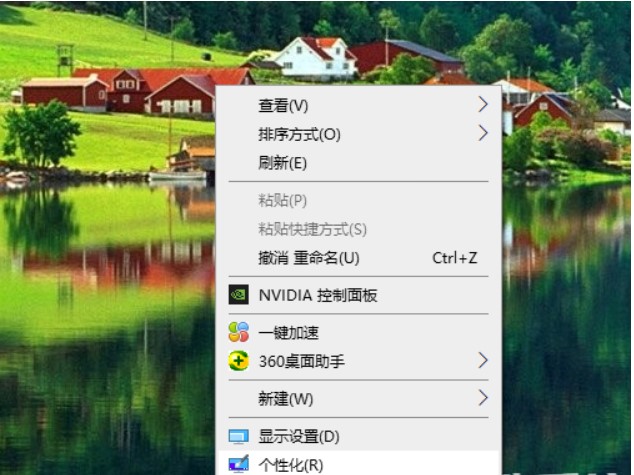
2. halaman , anda boleh melihat bahawa bahagian atas pada halaman ialah "Latar Belakang", iaitu kertas dinding desktop

3 Dalam lajur kanan yang sepadan dengan pilihan ini, anda boleh melihat "Pilih Foto", yang terdapat di sana adalah berbilang lukisan kejuruteraan yang terbina dalam perisian sistem Selepas memilihnya dengan satu klik, anda boleh menetapkannya sebagai latar belakang desktop, seperti yang ditunjukkan di bawah, anda juga boleh melaraskan penyepaduan rapat antara kertas dinding dan desktop
 ;
;
4 Kami boleh memuat turun foto yang telah kami kumpulkan di Internet ke komputer kami, dan kemudian mencari item "Akses" pada halaman tetapan sebentar tadi, dan kemudian kami boleh memilih mana-mana gambar pada cakera sebagai kertas dinding

5 Jika sesetengah rakan merasakan tetapan ini terlalu menyusahkan, anda sudah tentu boleh memuat turun perisian kertas dinding, dan kemudian terus memilih tetapan daripadanya, seperti Desktop Yuanqi, Wallpaper Baidu dan alatan lain yang popular pada masa ini.
Atas ialah kandungan terperinci Latar belakang desktop Windows 10 cara menetapkan tutorial contoh tetapan latar belakang desktop windows 10. Untuk maklumat lanjut, sila ikut artikel berkaitan lain di laman web China PHP!

